Selbstverbuchungsmaschine
Zur Konfiguration eines Selbstverbuchungs-Typ Integrationsprofils müssen Sie über die folgende Rolle verfügen:
- Allgemeiner Systemadministrator
- Benutzungs-Administrator
Lernen Sie mehr über Selbstverbuchungsgeräte in die Integration mit Self-Service-Systems Video (23:24 mins).
Alma reagiert auf erhaltene SIP-Meldungen von SIP 2.0 Selbstverbuchungs-Geräten, und sendet Antworten an diese Geräte zurück. Für Details zur Integration von Selbstverbuchungssystemen siehe https://developers.exlibrisgroup.com/alma/integrations/selfcheck.
Das Setup in Alma dient lediglich zu Informationszwecken und ermöglicht dem Operator einen Einblick in das Setup der Selbstverbuchungsmaschine. Die tatsächliche Ausführung erfolgt jedoch entsprechend der tatsächlichen Konfiguration der Selbstverbuchungsmaschine. Beispielsweise kann die Bibliothek das Alma-Selbstverbuchungsprofil so konfigurieren, dass keine Ein- und Auscheckvorgänge zulässig sind. Dies wird jedoch nur dann tatsächlich umgesetzt, wenn die Selbstverbuchungsmaschine so konfiguriert ist, dass keine Ein- und Auscheckvorgänge zulässig sind.
Um die Kommunikation zwischen Alma und einer Selbstverbuchungsmaschine zu konfigurieren:
- Konfigurieren eines Selbstverbuchung Integrationsprofil-Typ (siehe nachfolgende Prozedur).
- Verbinden Sie das Selbstverbuchungsprofil mit einer Leihstelle (siehe nachfolgende Prozedur). Das Selbstverbuchungsgerät kann nur Services an Standorte bereitstellen die von dieser Leihstelle versorgt werden. (Beachten Sie, dass eine Leihstelle, wenn sie als primäre Leihstelle definiert ist, auch andere Bibliotheken versorgen kann – siehe Konfiguration der Benutzungsdienste zwischen Bibliotheken in einer Institution. Für allgemeine Informationen zu Leihstellen siehe Verwalten von Benutzerdiensten an einer Leihstelle).
Wenn sich Ihre Institution in der Durchführungsphase befindet können Sie diesen Schritt nicht durchführen. Kontaktieren Sie Ihren Ex Libris-Projektverwalter, um dies für Sie durchzuführen.
- Konfigurieren einer Übertragung zwischen Alma und dem Selbstverbuchungsgerät, indem Sie die Anweisungen des Ex Libris Entwicklernetzwerks befolgen: https://developers.exlibrisgroup.com/alma/integrations/selfcheck/stunnel. Diese Prozeduren sollten nach jeder Konfiguration eines Selbstverbuchung-Integrationsprofils in Alma durchgeführt werden.
Ein separates Selbstverbuchungsprofil und betreffendes Zertifikat (siehe Schritt 5) sind für jede Gruppe an Selbstverbuchungsgeräten erforderlich, die unterschiedliche Fähigkeiten haben (Beispiel: ein Gerät, welches Gebührenzahlungen unterstützt und ein anderes, welches nur die Rückgabe unterstützt). Ein separates Profil ist außerdem für jedes Gerät erforderlich, welches mit einer separaten Leihstelle verknüpft ist, da jedes Profil nur mit einer Leihstelle verknüpft werden kann. Beachten Sie, dass das Zertifikat, welches Sie erhalten solange gültig ist, wie das Integrationsprofil existiert, unabhängig von Änderungen am Profil.
- Das Format der Daten für Selbstverbuchungsgerät-Meldungen wird bestimmt durch den system_time_format Parameter (Konfiguration Menü > > Allgemeine > Andere Einstellungen). Wenn dieser Parameter das z-Symbol enthält, so ist die Zeitzone in den gesendeten Daten der Selbsverbuchungsgerät-Meldungen enthalten.
- Wenn Sie eine Selbstverbuchungsmaschine verwenden möchten, um Exemplare von anderen Institutionen in Ihrem Benutzungs-Netzwerk zu verarbeiten, ist dies möglicherweise nur möglich, wenn Sie im gesamten Netzwerk eindeutige Strichodes verwenden, wie im Parameter fulfillment_network_unique_barcodes definiert. Siehe Siehe anderer Parameter (Benutzung).
Zur Konfiguration eines Selbstverbuchungs-Typ Integrationsprofils:
- Auf der Seite Liste der Integrationsprofile (Konfigurationsmenü > Allgemein > Externe Systeme > Integrationsprofile) klicken Sie auf Neues Integrationsprofil. Die erste Seite des Integrationsprofil-Assistenten öffnet sich.
- Führen Sie die folgenden Aktionen auf dieser Seite durch:
- Geben Sie in den Feldern Code und Name einen Code und einen Namen für das Profil ein, welches Sie definieren.
- Wählen Sie aus der Dropdown-Liste Integrationstyp Selbstverbuchung aus.
- Im Feld System (für Ex Libris Informationszwecke) geben Sie den Typ des Selbstverbuchung-Systems an, mit dem Sie sich integrieren. Beachten Sie bitte, dass dies ein Pflichtfeld ist.
- Wenn Sie Anderes aus der Liste der Systeme auswählen, erscheint das Feld Systembeschreibung für weitere Systemdetails.
- Optional können Sie im Feld Beschreibung eine Beschreibung der Integration eingeben, die Sie konfigurieren.
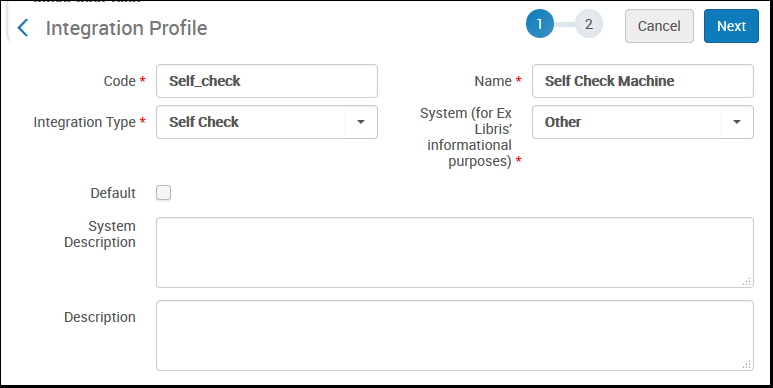 Selbstverbuchungsgerät Integrationsprofil-Definition – Seite 1
Selbstverbuchungsgerät Integrationsprofil-Definition – Seite 1
- Wählen Sie Weiter. die zweite Seite des Assistenten wird geöffnet.
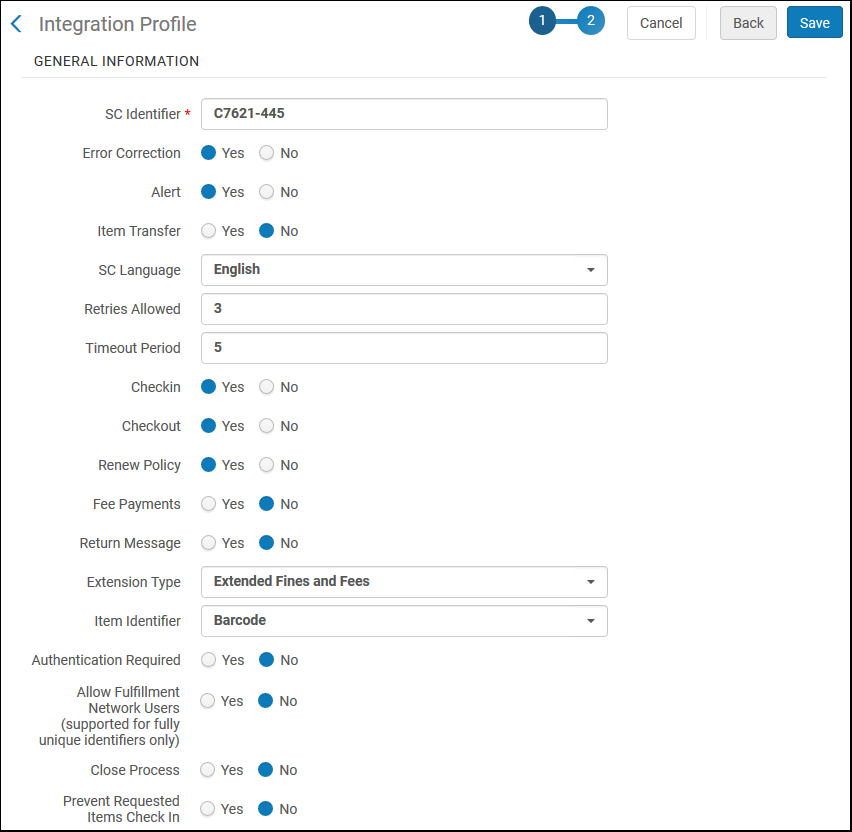 Selbstverbuchung Integrationsprofil-Definition – Seite 2
Selbstverbuchung Integrationsprofil-Definition – Seite 2 - In Allgemeine Informationen führen Sie die folgenden Aktionen aus:
- Im Feld SC-Kennung geben Sie eine beliebige Zeichenfolge ein.
- Wählen Sie, ob das Selbstverbuchungsgerät das folgende zu Alma senden soll:
- Fehlerkorrektur – Wählen Sie Ja, wenn Alma Sequenznummern und Prüfsummen als Teil der entsprechenden Meldungen senden/empfangen soll. Wenn diese Fähigkeit auf dem Selbstverbuchungs-Gerät aktiviert ist, muss sie hier ebenfalls aktiviert werden. Wählen Sie Nein, wenn Sie diese Option nicht verwenden möchten, und schalten Sie diese Option auch am Selbstverbuchungs-Gerät ab.
- Warnung – Wählen Sie Ja, damit Alma Warnungs-Meldungen sendet/empfängt.
- Exemplar-Transfer Exemplar-Transfer-Meldungen (wird derzeit nicht unterstützt)
- SC-Sprache – wählen Sie die Sprache aus, in der Alma und das Selbstverbuchungsgerät kommunizieren sollen.
-
Zulässige erneute Versuche und Timeout-Dauer – Geben Sie die Anzahl der Versuche ein, die Sie möchten, dass Alma und das Selbstverbuchungsgerät eine Meldung nach dem ersten Fehlversuch an das Ziel senden soll sowie die Zeit zwischen den erneuten Versuchen in Sekunden.
Beachten Sie, dass die empfohlene Anzahl der erneuten Versuche 2-50 und die empfohlene Timeout-Dauer ist 50-70 Sekunden.
-
Rückgabe, Ausleihe, Verlängerungs-Richtlinie, Gebührenzahlungen, Rückgabe-Meldung – Wählen Sie die Aktionen aus, die zwischen Alma und dem Selbstverbuchungsgerät unterstützt werden sollen (Ja/Nein). (Beachten Sie, dass Rückgabe-Meldung derzeit nicht unterstützt wird.)
- Wenn Sie ein 3M Selbstverbuchungsgerät verwenden muss die Option Rückgabe wegen einer 3M-Anforderung zur Aktivierung der anfänglichen Kommunikation auf Ja gesetzt werden. Wenn Sie die Rückgabe-Aktion nicht erlauben möchten, stellen Sie sicher, dass Sie diese bei der Konfiguration Ihres 3M Selbstverbuchungsgeräts blockieren.
- Wenn Verlängerungsrichtlinie auf Nein eingestellt ist, zeigt Primo dem Benutzer an, dass er die Ressource nicht verlängern sollte; diese Einstellung hat aber keine Auswirkung auf Alma. Wenn der Kunde in einem Fall eine Verlängerung beantragt, sperrt Alma die Verlängerung nicht.
-
Erweiterungstyp – wählen Sie Erweiterte Gebühren (Erweiterte Rückgabe wird derzeit nicht unterstützt), um Ihre Selbstverbuchungs-Meldungen (SIP2) mit zusätzlichen Feldern zu erweitern. Diese Option enthält die folgenden Elemente für jede offene Gebühr in den SIP2 Benutzerinformation-Antwortmeldungen und ermöglich Selbstverbuchung-Benutzer die Ansicht dieser Information (wenn verfügbar) auf Anforderung:
Nicht alle Selbstverbuchungs-Geräte unterstützen diese Option. Diese Option sollte nicht für Selbstverbuchungs-Geräte ausgewählt werden, die nur Ausleihen und Rückgaben (und keine Zahlungen) bearbeiten.
- EB - Strichcode des Exemplars, welches mit der Gebühr verknüpft ist (wie überfälliges/verlorenes Exemplar)
- ET - Titel des Exemplars, welches mit der Gebühr verknüpft ist
- EC - Geldtransaktionstyp-Code
- ED - Geldtransaktionstyp-Beschreibung
- EF - Summe
- EK - Gebühren-ID
- BZ - Transaktionsnummer der Zahlung
- Exemplar-Kennung – wählen Sie den Typ des ID-Strichcodes, Signatur, oder Exemplar-ID, der zur Übereinstimmung physischer Exemplare verwendet wird, wenn eingehende Meldungen Exemplar-IDs enthalten. Die Dropdown-Liste Exemplarkennzeichnung im Selbstverbuchung-Integrationsprofil legt fest, ob die Selbstverbuchungsmaschine Strichcodes oder PIDs an Alma sendet.
- Erfordert Authentifizierung – wählen Sie Ja, wenn Sie möchten, dass der Benutzer ein Passwort angeben muss. Beachten Sie, dass der PIN-Code vom Benutzer in Primo nur aktualisiert werden kann, wenn der Parameter use_pincode_for_selfcheck_machine in der Tabelle Kundenparameter auf Richtig gesetzt wurde (siehe Konfiguration anderer Einstellungen.
- Erlauben Sie Benutzungsnetzwerk-Benutzer (wird nur für vollständig eindeutige Bezeichner unterstützt) - klicken Sie auf Ja, damit Alma lokal nach dem Benutzer sucht, dann in Benutzung-Netzwerkmitgliedern. Die Suche wird beendet, wenn eine Übereinstimmung gefunden wurde und das verknüpfte Konto automatisch erstellt wird. Dies wird nur unterstützt, wenn die Benutzerkennungen im gesamten Benutzer-Netzwerk vollständig eindeutig sind, wie im Parameter network_users_unique_identifiers definiert. Siehe Konfiguration der Benutzerverwaltung. Wenn das Feld auf Nein gesetzt ist, sucht Alma nur lokale Benutzer als Antwort auf SIP2-Nachrichten.
- Benutzungsnetzwerk-Exemplare erlauben – für Institutionen in Benutzungsnetzwerken, die so eingerichtet sind, dass sie nur vollständig oder teilweise eindeutige Strichcodes zulassen (diese Option kann vom Ex Libris-Support festgelegt werden), klicken Sie auf Ja, um SIP2-Transaktionen für Exemplare von anderen Institutionen zuzulassen, oder auf Nein, um das SIP2 von Exemplaren von der örtlichen Institution einzuschränken. Wenn Ja ausgewählt ist, prüft Alma, wenn ein Exemplar von einer anderen Institution bearbeitet wird, ob doppelte Strichcodes im Netzwerk vorhanden sind. Ist dies der Fall, wird die Selbstverbuchung abgelehnt und das Exemplar kann nur an der Leihstelle ausgeliehen werden. Ansonsten ist der Vorgang abgeschlossen.
- Das Feld Prozess beenden definiert, wie Alma einen aktuell aktiven Arbeitsauftrag zum Exemplar bearbeitet (falls vorhanden), oder einen Bestellposten, der darauf wartet, erhalten zu werden. Wenn sich das Exemplar beispielsweise in der Erwerbung befindet und von Lieferanten erhalten wird, oder wenn das Exemplar einen aktiven Arbeitsauftrag hat (wie ein technischer Erwerbungen-Mitarbeiter). Dieses Feld erlaubt es Ihnen, Arbeitsaufträge von Exemplaren zu entfernen, indem Sie die Strichcodes an der Selbstverbuchungsmaschine scannen oder ein bestelltes Exemplar an der Selbstverbuchungsmaschine erhalten.
- Wenn Sie Jawählen, markiert Alma den bestehenden Bearbeitungsauftrag als Fertig. Beispielsweise erhält Alma für ein gekauftes Exemplar, das von einem Lieferanten ankommt, das Exemplar, als wenn der Benutzer auf Erhalten auf der Neumaterialeingangsseite geklickt hätte (siehe Eingang neuen physischen Materials). Das Exemplar wird an seinen permanenten Standort gesendet (mithilfe einer Anfrage für einen Transfer zum Wiedereinstellen). Wenn es einen anderen aktuell aktiven Arbeitsauftrag oder eine Bestellung für das Exemplar gibt, markiert Alma den Arbeitsablauf als Fertig und setzt den Arbeitsablauf des Exemplars fort.
- Wenn Sie No wählen, ändert Alma den Status ändern eines bestehenden Bearbeitungsauftrags nicht. Der Standardwert ist Nein.
-
Rückgabe bestellter Exemplare verhindern – wählen Sie Ja, um die Rückgabe bestellter Exemplare zu verhindern und den Benutzer anzuweisen, das Exemplar an der Leihstelle zurückzugeben.
Wenn Sie die Rückgabe von Exemplaren aus anderen Bibliotheken ermöglichen möchten, muss diese Option auf Nein gesetzt werden. Zusätzlich muss in der Konfiguration der Leihstelle (Konfigurationsmenü > Benutzung > Bibliotheksverwaltung > Leihstellen > General Details), Primär ausgewählt werden (siehe Konfiguration von Leihstellen), und in der Konfiguration der Bibliothek (Konfigurationsmenü > Allgemein > Bibliotheken > Beziehungen) muss die Bibliothek eine Ausleihen für Beziehung zur besitzenden Bibliothek haben (siehe Konfiguration von Bibliotheken).
- Für eine sichere TCP-Verbindung klicken Sie zum Herunterladen auf Zertifikat herunterladen und speichern dieses, so dass dieses bei der Konfiguration des Stunnel verwendet werden kann (siehe Schritt 3 im Einführungsabschnitt oben).
- Klicken Sie auf Speichern. Das von Ihnen konfigurierte Profil erscheint in der Integrationsprofil-Liste.
Zur Assoziierung eines Selbstverbuchung-Profil mit einer Leihstelle:
-
Öffnen Sie die Seite Leihstellenliste (Konfigurationsmenü > Benutzung > (stellen Sie sicher, dass Sie die richtige Bibliothek in der Dropdown-Liste Standorte ausgewählt haben) >Bibliotheksverwaltung > Leihstelle).
-
Wählen Sie Bearbeiten aus der Zeilen-Aktionsliste für die Leihstelle, die Sie mit dem vorher definierten Selbstbuchung-Profil assoziieren möchten, oder klicken Sie auf den Button Leihstelle hinzufügen, um eine neue Leihstelle zu erstellen, mit der Sie das Selbstbuchung-Profil assoziieren möchten.
-
Auf der Seite Leihstelle – Allgemeine Informationen, unter Selbstverbuchung Information, markieren Sie das Hat Selbstverbuchung Kontrollkästchen und wählen das vorher definierte Selbstverbuchung-Profil aus der Integrationsprofil Dropdown-Liste. Das Passwort für das Selbstverbuchungsgerät wird automatisch im Feld Terminal-Passwort aufgelistet. (Für Information über andere Felder auf dieser Seite siehe Konfiguration von Leihstellen.)
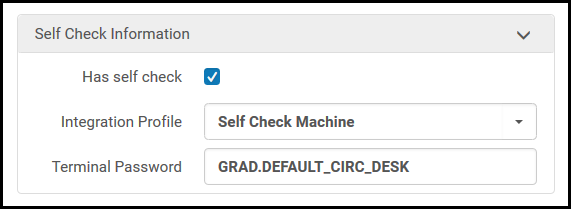 Abschnitt SelbstverbuchungsinformationVergewissern Sie sich, dass bei der Leihstelle, die mit dem Selbstverbuchungsprofil verknüpft ist, das Kontrollkästchen Lesesaal-Leihstelle nicht ausgewählt ist. Andernfalls werden Exemplare, die über die Selbstverbuchung an dieser Leihstelle zurückgegeben werden, nicht entriegelt.
Abschnitt SelbstverbuchungsinformationVergewissern Sie sich, dass bei der Leihstelle, die mit dem Selbstverbuchungsprofil verknüpft ist, das Kontrollkästchen Lesesaal-Leihstelle nicht ausgewählt ist. Andernfalls werden Exemplare, die über die Selbstverbuchung an dieser Leihstelle zurückgegeben werden, nicht entriegelt. -
Klicken Sie auf Click Speichern, um Ihre Änderungen an der Leihstelle zu speichern.

